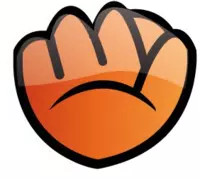Última revisión: 26 febrero, 2024
¿Está tu WordPress caído o con el error 500? Te damos la solución a tu problema
Si tu WordPress tiene un error 500, es decir, tiene una página en blanco o dice «500 Internal server error«, algo está mal.
En este artículo te enseñamos porqué ocurre este error y, por supuesto, cómo arreglarlo.
¿Qué es el error 500?
El error 500 es básicamente un error interno del servidor. No tiene nada que ver con tu ordenador o tu conexión a Internet.
Pero el servidor no tiene más información para darte. Así que depende de ti averiguar por qué tu sitio de WordPress no se está cargando.

A veces el hosting está configurado para evitar que aparezcan errores por razones de seguridad. Así que o bien se muestra una pantalla en blanco o se sigue cargando hasta que se libera el error.
¿Por qué se produce el error 500?
Hay dos razones básicas por las que se produce este error
Tu hosting tiene un problema o tu sitio web no funciona bien.
¿Cómo me afectan estos errores 500?
Este error se debe a una caída de tu web y si tu web se cae, perderás visitas.
Si estos errores son continuos, puede que tu web sea penalizada por el mismísimo Google.
Piénsalo, los motores de búsqueda quieren webs que funcionen bien y sean rápidas como el rayo.
Así que si te encuentras en esta situación no te preocupes porque te vamos a ayudar a solucionar los errores 500 de tu WordPress para que no pierdas posicionamiento web y recuperes tus visitas.
Habla con tu hosting
Lo primero que debes hacer es hablar con tu hosting, ellos te dirán si los errores son problema del hosting y te ayudarán a solucionarlo. Si el problema no es del hosting veremos otras opciones.
¡STOP!, espera un momento, antes de hacer cualquier cambio en tu wordpress haz una copia de seguridad. Si ya tienes una copia de seguridad de varias horas antes de producirse el error te recomendamos restaurarla, es la forma más rápida de corregir tu error 500.
Si no puedes restaurar una copia de seguridad reciente y no solucionas el problema vamos a ver otras opciones.
Activar el modo de depuración
Antes de continuar, vamos a comprobar si el error proviene de tu WordPress o de algún plugin o plantilla que hayas instalado.
Lo que vamos a hacer es activar el modo de depuración de WordPress. Este es básicamente un modo que mostrará errores en nuestro sitio web.
Para ello, copia la línea de abajo en tu archivo wp-config.php y después recarga la web.
define(‘WP_DEBUG’, true);
Puede que recibas advertencias o alertas, pero no son errores.
Son advertencias que normalmente te dan temas o plugins mal programados, pero no son responsables de que tu sitio web esté caído. De lo que tienes que preocuparte es de los errores fatales.
Veamos algunos ejemplos:
Esto es un error en un tema.
Fatal error: Class ‘function’ not found in /url/public_html/wp-content/themes/x/x/archivo.php on line 620
En este caso es aconsejable cambiar de tema.
O el error puede ser un plugin.
Fatal error: Class ‘function’ not found in /url/public_html/wp-content/themes/plugins/x/archivo.php on line 351
Si es el caso tendrás que desactivar el plugin como te explicamos a continuación.
Si ves que no hay ningún error, elimina la línea de tu archivo wp-config.php o déjala en falso.
define(‘WP_DEBUG’, false);

¿Has hecho algún cambio en tu WordPress recientemente?
Si has hecho algún cambio ahora mismo, esta podría ser la razón de los errores. Así que debes revertir lo que acabas de cambiar.
Normalmente los errores 500 aparecen al instalar plugins corruptos.
Desactivando los plugins de WordPress
Cuando sabemos que el error es por un plugin, hay que deshabilitarlo.
Pero si no sabemos qué plugin es, necesitamos deshabilitarlos todos.
Deshabilitar los plugins del administrador
La forma más directa es entrar en el administrador de WordPress y hacerlo desde allí.
Si ves que los has desactivado todos y el error ya no aparece. Actívalos uno a uno hasta que el error aparezca de nuevo.
Para ello, actívalos uno por uno y ve recargando la página. De esta manera hasta que lo encuentres. Si no puedes acceder al administrador de WordPress.
Hay otras opciones para desactivar los plugins.
Deshabilitar los plugins de FTP o del Administrador de Archivos
Una de las formas más rápidas de deshabilitar los plugins es cambiar los nombres de las carpetas de los plugins.
Por ejemplo, puedes poner «-OLD» al final de la carpeta.
Si fuera para un plugin como akismet, akismet-OLD.
Los plugins están en la ruta /public_html/wp-content/plugins/
Si después de haber desactivado todos los plugins la web se carga bien. Ve a activarlos uno a uno hasta que uno de ellos de fallo y ese es el que tendrás que quitar.
Archivo wp-config
También aparecen errores 500 al modificar código del archivo wp-config, si has modificado este archivo entra por FTP y edita el archivo dejándolo como antes.
Si el problema estuviera aquí, la web debería volver a estar en línea.
Borrar el archivo .htaccess
Puede suceder que el error provenga del archivo htaccess. Ya sea porque esté corrupto o porque tenga algún código con fallos.
Este archivo añade muchas características que mejoran el funcionamiento de WordPress. Normalmente son añadidos por el propio WordPress o por algunos plugins.
Así que a veces lo mejor es simplemente borrarlo del directorio raíz de tu proyecto /public_html/
Pero si lo haces, recuerda que tu web puede dar un error cuando accedas a algunos enlaces. Por eso necesitas reconfigurar tus enlaces de WordPress.
Para ello entra en Ajustes – Enlaces permanentes y pulsa Guardar cambios.
Creará un nuevo archivo htaccess que funcionará correctamente.
Comprobar los permisos de archivo y carpeta
Para que un sitio web de WordPress funcione correctamente y no tenga problemas de seguridad los permisos de archivo deben ser 755 para las carpetas y 644 para los archivos.
Los permisos de los archivos pueden haber sido cambiados y, dependiendo del tipo de permisos, es posible que la web no esté disponible y que se produzca el error 500.
La solución es conectarse vía FTP y corregirlos.
Reinstalar WordPress
Puede ser que el hosting haya tenido problemas o que tu WordPress lo hayan hackeado y se hayan corrompido algunos archivos de tu WordPress.
La solución es reinstalar WordPress.
Para esto necesitas subir de nuevo todos los archivos de WordPress, excepto la carpeta wp-content y el archivo wp-config.php.
¿Qué pasa si intento todo esto y aún así sigue el error 500?
Cada instalación de WordPress es diferente y tiene sus propias peculiaridades. Ya sea el alojamiento, instalación, los plugins utilizados, etc.
Si después de intentar todo lo que hemos mencionado antes, todavía no funciona tu WordPress te recomendamos que te pongas en manos de un experto.
Contacta con walkiriaapps.com y te ayudarán a resolver todos tus problemas.
✅ Error 500 Wordpress - Soluciones FÁCILES【 2025 】

¿Tienes problemas con tu web? Te ayudamos a solucionar el temible ✅ error 500 en Wordpress ✅. En este artículo encontrarás las mejores soluciones.
Proveedor del curso: Organization
Nombre del proveedor del curso: Walkiria Apps
URL del proveedor del curso: https://walkiriaapps.com
5